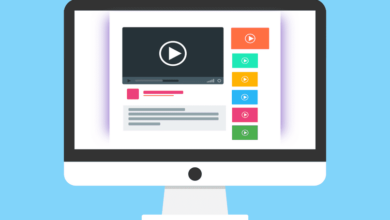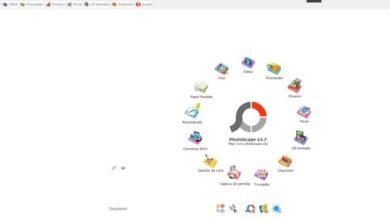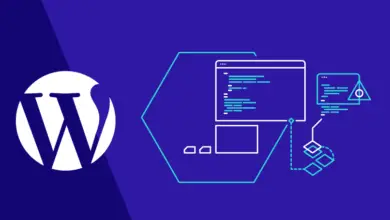Capturez votre écran Windows comme un pro avec Apowersoft Screenshot
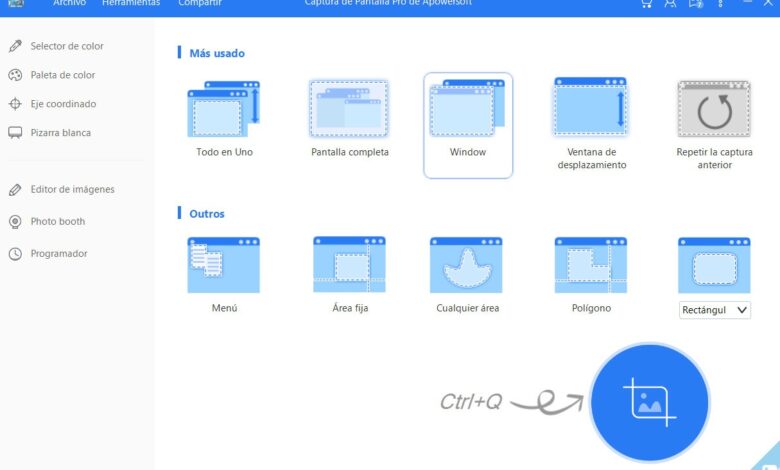
Depuis de nombreuses années maintenant, dans Windows, nous avons fait quelque chose d’aussi simple que des captures d’écran à de nombreuses reprises. Et nous disons simple parce que c’est quelque chose que nous pouvons faire en appuyant simplement sur un bouton du clavier , comme beaucoup d’entre vous le savent déjà.
Mais ce type d’action en particulier, à mesure que la technologie a évolué, est devenu plus complexe, du moins en fonction des besoins des utilisateurs. Nous vous disons cela parce que si il y a quelques années à peine le bouton ImpPnt nous suffisait , il nous faut maintenant aller plus loin. Cela est peut-être dû à l’utilisation de plus en plus fréquente que nous faisons du contenu multimédia, et bien sûr, c’est précisément une capture.
Lorsque nous devons capturer ce qui est à l’ écran , ce que nous réalisons réellement dans une archive photographique avec ce contenu. Eh bien, la vérité est que chaque fois que nous avons plus de moyens pour retoucher, convertir ou partager ce contenu avec d’autres, nos besoins augmentent. C’est ce qui se passe progressivement avec les fonctions de capture d’écran, qui progressent également. Ainsi, sur le marché aujourd’hui, nous pouvons trouver plusieurs propositions de ce type qui vont au-delà du bouton susmentionné sur le clavier.
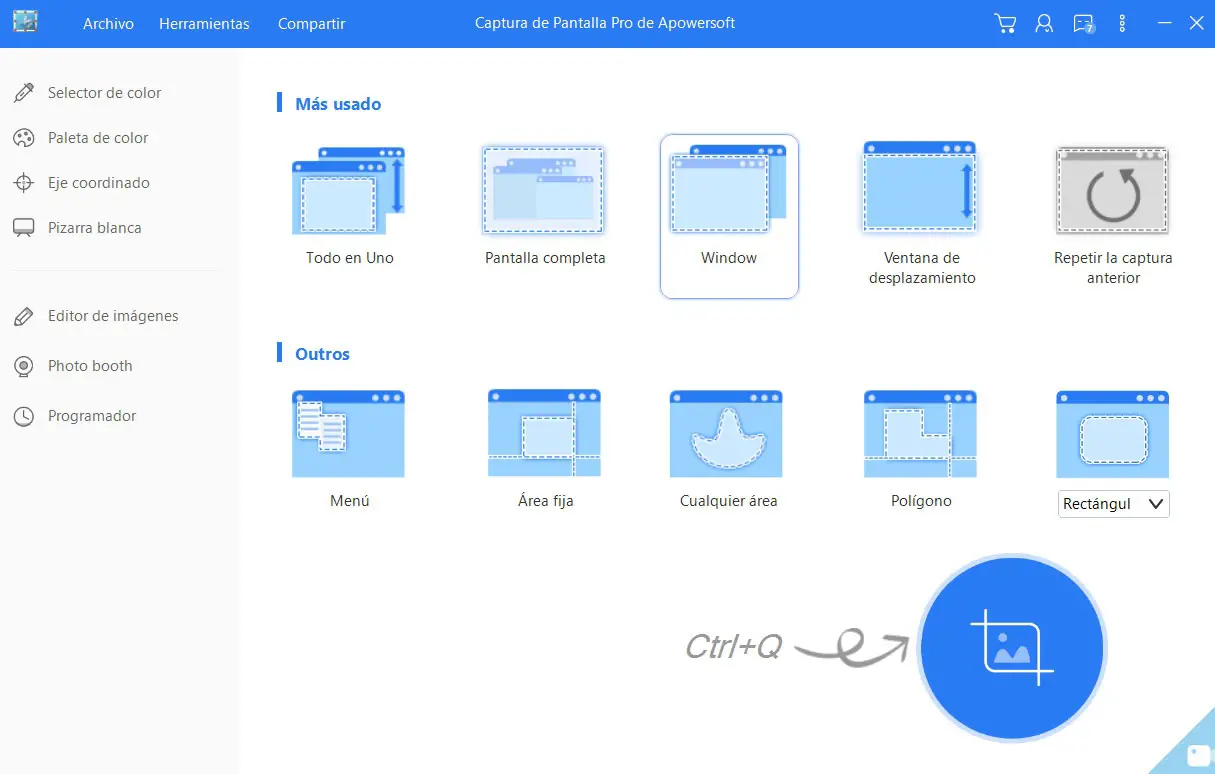
Ainsi, dans ces mêmes lignes, nous allons parler d’une proposition intéressante de ce type qui nous permettra de réaliser des captures de manière plus avancée que conventionnelle. Plus précisément, nous parlons de l’application appelée Apowersoft Screenshot qui est disponible pour les appareils Windows et Google basés sur Android.
Prenez des captures d’écran avancées avec Apowersoft Screenshot
Par conséquent, la première chose que nous devons faire est de télécharger l’application en tant que telle depuis le site officiel. Une fois que nous avons téléchargé le programme , lors de son installation, il nous demandera si nous voulons qu’il démarre avec Windows à partir de maintenant, ou non. Eh bien, ce sera le choix de tout le monde, donc ci-dessous nous le commençons pour voir les options qu’il met à notre disposition.
Dans le premier cas, nous trouvons une série de gros boutons qui présentent les modes de capture que nous avons ici. Ainsi, nous pourrons capturer une fenêtre dans son intégralité en faisant même défiler, en plein écran, une zone fixe ou personnalisée, un rectangle spécifique, ou sous la forme d’un polygone. Il est également intéressant de savoir qu’Apowersoft Screenshot nous donne la possibilité de planifier des captures d’écran. De cette manière, nous indiquons au programme son nom, son type, la date et l’heure de début , et même les intervalles de temps pour que ceux-ci soient exécutés.
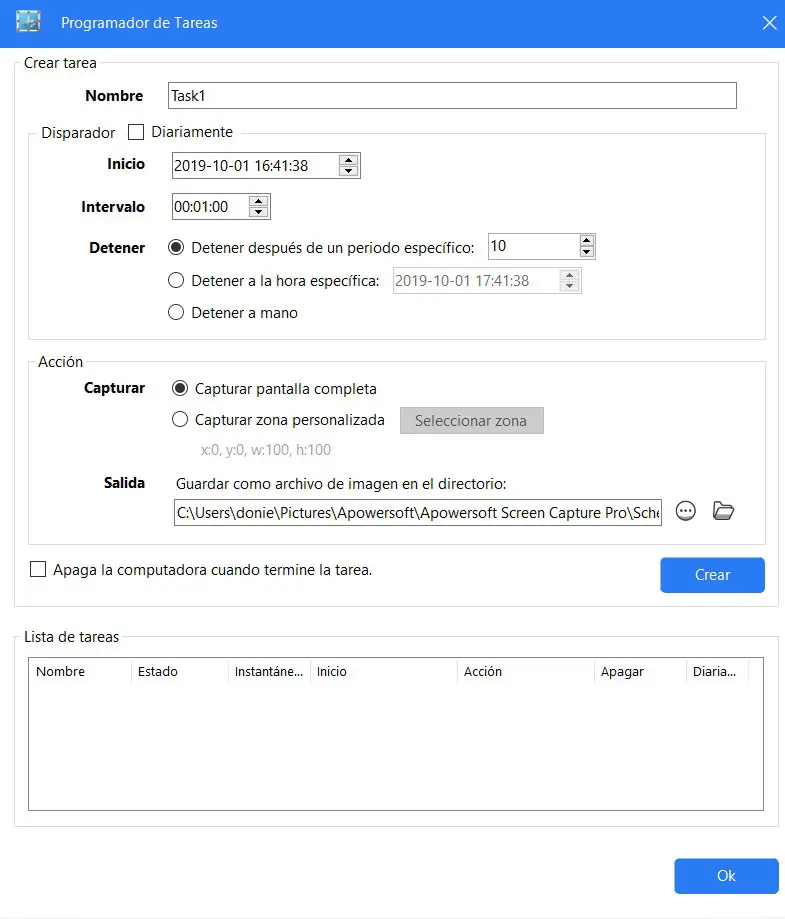
D’autre part, il nous offre d’autres fonctions supplémentaires comme la capture depuis une webcam, ou certains outils pour retoucher la fenêtre active avant de faire la capture en tant que telle. En raison de tous les commentaires, dans le cas où vous utilisez régulièrement l’ outil de capture Windows, cette proposition vous permettra d’aller encore plus loin grâce aux fonctions qu’il intègre pour tout cela.